Corrige este modo de Windows solo ejecuta aplicaciones verificadas desde el error de la tienda en Windows 11
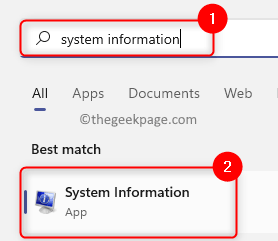
- 3365
- 832
- Claudia Baca
Windows 11/10 PC se puede colocar en el modo S, lo que lo hace más seguro y le permite instalar o ejecutar aplicaciones solo desde Microsoft Store. Pero, últimamente, muchos usuarios que ejecutan su PC Windows 11/10 en el modo S han informado haber visto un mensaje de error "Para seguridad y rendimiento, este modo de Windows solo ejecuta aplicaciones verificadas desde la tienda". A veces, se ha notado que una configuración en el sistema que prohíbe la instalación de programas o aplicaciones de terceros en la PC puede ser una razón de este error.
Si está enfrentando este mensaje de error al intentar instalar cualquier aplicación de terceros en su PC, continúe y lea esta publicación. En este artículo, encontrará métodos que pueden ayudarlo a resolver este problema en su PC Windows 11/10.
Tabla de contenido
- Verifique la versión de Windows instalada
- Método 1: cambiar desde el modo de Windows S
- Método 2: permita que Windows instale aplicaciones desde cualquier lugar
Verifique la versión de Windows instalada
Antes de avanzar a los métodos mencionados a continuación, debe verificar la versión de Windows instalada en su computadora siguiendo los pasos a continuación.
1. Golpea el Windows clave en su teclado y escriba información del sistema En la barra de búsqueda de Windows.
Haga clic en Información del sistema En resultados de búsqueda.
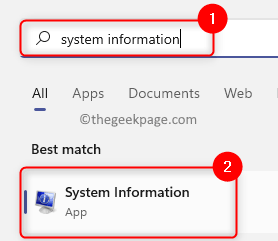
2. Si usted tiene Windows 11/10 Home S o pro s Como la versión instalada luego usa Método 1.
De lo contrario, si ves que te estás ejecutando Windows 11/10 Inicio o versión Pro, realizar los pasos mencionados en Método 2 abajo.
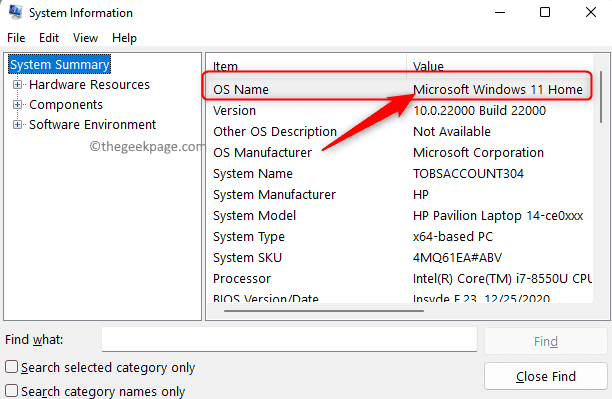
Método 1: cambiar desde el modo de Windows S
1. Abre el Configuración de Windows aplicación usando el Windows + I combinación de llave.
2. Con el Sistema pestaña seleccionada en el panel izquierdo, haga clic en Activación en el panel derecho.
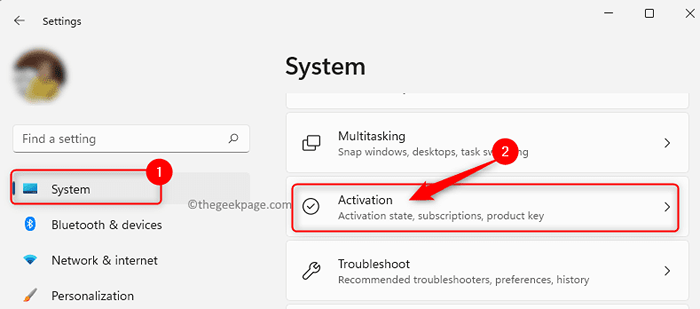
3. En este Activación página, verás Cambiar a Windows 11/10 Home o Pro Basado en tu versión.
En esta sección, haga clic en el enlace Ir a la tienda de Microsoft.
4. En el Cambiar del modo S aparece, haga clic en el Conseguir botón.
Entonces, haga clic en Instalar.
Finalmente, haga clic en Si vamos Para confirmar el proceso de instalación y cambiar del modo S.
Nota: Si ve algún error después de hacer clic en la instalación, indicando que la actualización no puede ocurrir, realice una actualización de Windows, reinicie su computadora e intente nuevamente los pasos anteriores.
5. Después de que finalice el proceso de instalación, podrá instalar programas desde fuera de la tienda de Microsoft y el error se resolverá.
Método 2: permita que Windows instale aplicaciones desde cualquier lugar
1. Prensa Windows + X Para abrir el menú contextual para el botón Inicio.
En el menú que se abre, seleccione Aplicaciones y características en la cima.
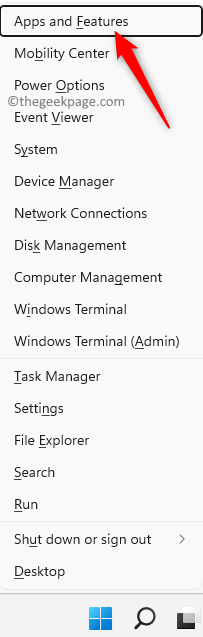
2. Sobre el Aplicaciones y características página, use el menú desplegable asociado con Elija dónde obtener aplicaciones y elige la opción En cualquier lugar de la lista.
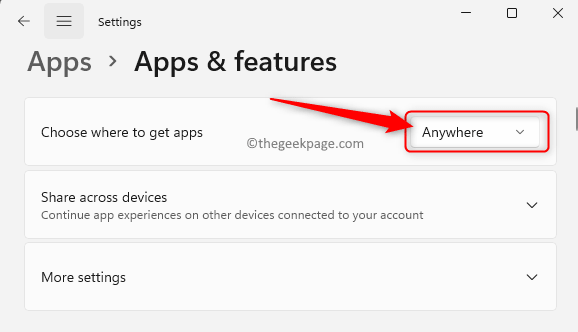
3. Ahora verá que el error no se mostrará cuando intente instalar cualquier aplicación desde fuera de Microsoft Store.
Eso es todo!
Gracias por leer.
¿Encontró este artículo lo suficientemente informativo para resolver el error? "Este modo de Windows solo ejecuta aplicaciones verificadas desde la tienda" En su PC Windows 11/10? Háganos saber sus pensamientos y opiniones sobre lo mismo en la sección de comentarios a continuación.
- « Cómo agregar fondos en movimiento a sus diapositivas de PowerPoint
- Cómo obtener 120Hz en Xbox Series X/S »

